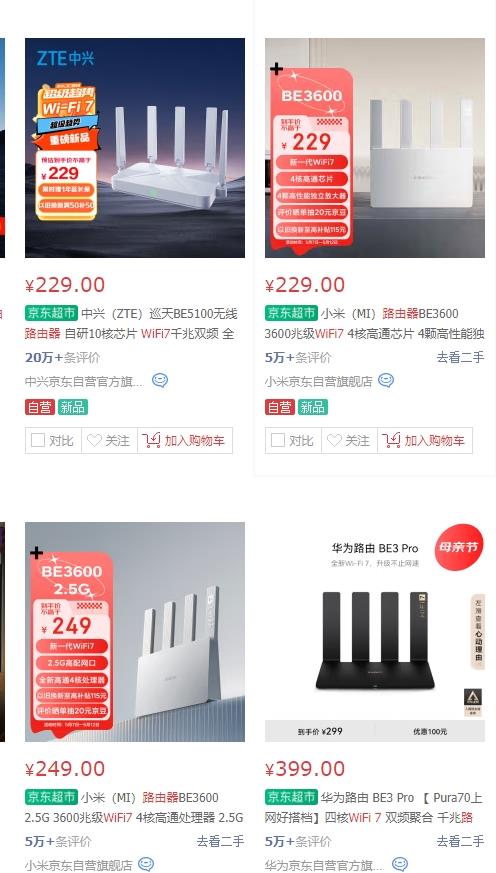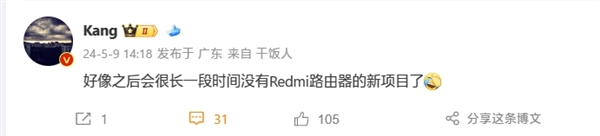大家好!今天如何使用路由器上网让小编来大家介绍下关于如何使用路由器上网的问题,以下是小编对此问题的归纳整理,让我们一起来看看吧。

如何使用路由器上网
跟大家聊一聊如何使用路由器上网和路由器连接上网操作指南的电脑方面的小经验,一起跟随小编看看吧!

将路由器连接到互联网宽带需要一些基本的配置步骤。以下是连接路由器和上网宽带的一般步骤和配置示例:
步骤1:准备材料和设备
在开始配置之前,请确保您有以下设备和材料:
路由器上网宽带的调制解调器或光猫网络电缆(通常是以太网电缆)计算机或其他设备步骤2:物理连接
将上网宽带设备(调制解调器或光猫)的一个以太网端口连接到路由器的WAN端口。使用适当长度的网络电缆,并确保电缆两端连接牢固。步骤3:配置路由器
在路由器上进行以下基本配置:
打开路由器管理界面。通常,在Web浏览器中输入路由器的默认IP地址(如192.168.1.1)即可访问路由器管理界面。您需要提供管理用户名和密码。在管理界面中,找到WAN设置或互联网设置部分。配置WAN连接类型。选择适合您宽带类型的连接类型。常见的类型包括静态IP、动态IP(DHCP)和PPPoE。配置示例:
静态IP:
IP地址:由您的ISP提供。
子网掩码:通常由ISP提供。
网关:ISP提供的默认网关。
DNS服务器:ISP提供的DNS服务器地址。
动态IP(DHCP):
通常不需要手动配置,路由器会自动从ISP获取IP地址、子网掩码、网关和DNS服务器。
PPPoE:
用户名和密码:由ISP提供。
通常需要设置VPI/VCI值,这也由ISP提供。
保存配置并重启路由器,以便应用更改。
步骤4:测试连接
连接和配置完成后,将计算机或其他设备连接到路由器的局域网端口,并尝试访问互联网。确保设备能够成功访问互联网。
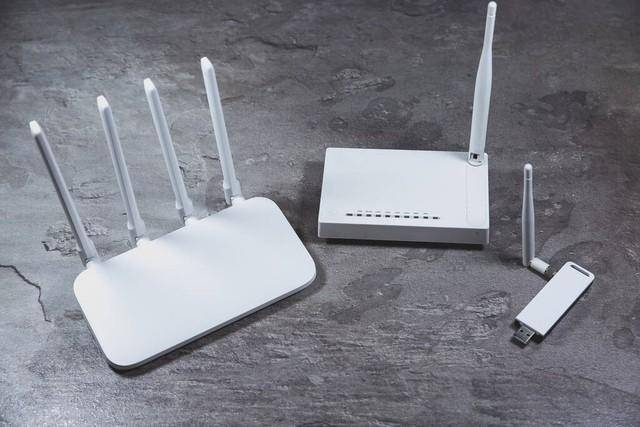

上面为您介绍的如何使用路由器上网 以及 路由器连接上网操作指南的经验介绍,您知道和解决您袋问题了吗?
以上就是小编对于如何使用路由器上网问题和相关问题的解答了,如何使用路由器上网的问题希望对你有用!